블로거로서 나는 스크린 샷으로 작업해야합니다.스크린 샷을 찍는 것 외에 실제 고통 중 하나는 크기를 조정하는 것입니다. 최대 너비, 최대 이미지 크기 등과 같이 명심해야 할 사항이 많이 있습니다. 이미지 크기를 하나씩 조정하는 데 많은 시간이 걸리므로 배치 이미지 리사이 저를 사용하여 이에 대한 해결책을 고안 할 계획입니다. Windows 8을 사용하고 있기 때문에 최신 UI 앱이 있습니다. 그리고 나는이 팁을 독자들과 공유하지 않겠다고 생각했습니다. Windows 8 사용자를 위해 내가 좋아하는 두 가지 이미지 크기 조정 옵션이 있습니다.
다른 모든 앱 및 유틸리티와 마찬가지로이 목적으로 데스크탑 기반 프로그램을 사용하거나 상점에서 Modern UI 앱을 얻을 수 있습니다. 후자를 먼저 이야기합시다. 상점을여십시오.
'이미지 크기 조정'을 입력하면 이러한 모든 앱을 검색 할 수 있습니다. 입력 한 후 Enter를 누르십시오.

혼합 앱 목록이 표시됩니다. 일부는 데스크톱 앱, 일부는 최신 UI 앱, 일부는 완전히 관련이 없을 수 있습니다. 이 모든 앱을 하나씩 시도해 볼 수 있습니다. 그러나 가장 명백한 이름을 가진 앱인 ImageSmaller 중 하나를 살펴 보겠습니다.
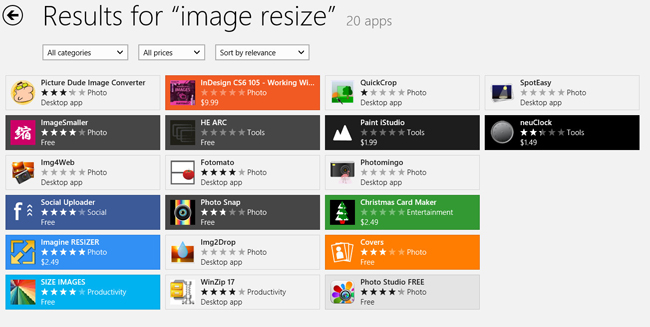
가장 좋은 것은 무료입니다. 설치합시다.
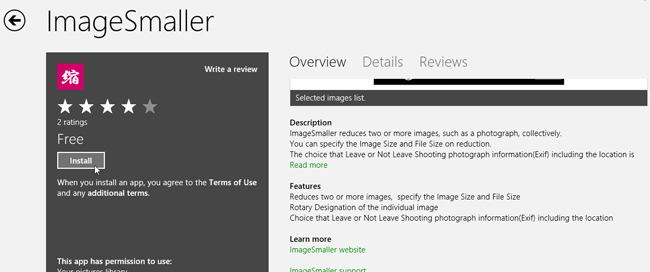
설치되면 알림을받습니다. 시작 화면에서 앱을 엽니 다. 가장 먼저해야 할 일은 크기를 조정할 이미지가 들어있는 폴더를 선택하는 것입니다.
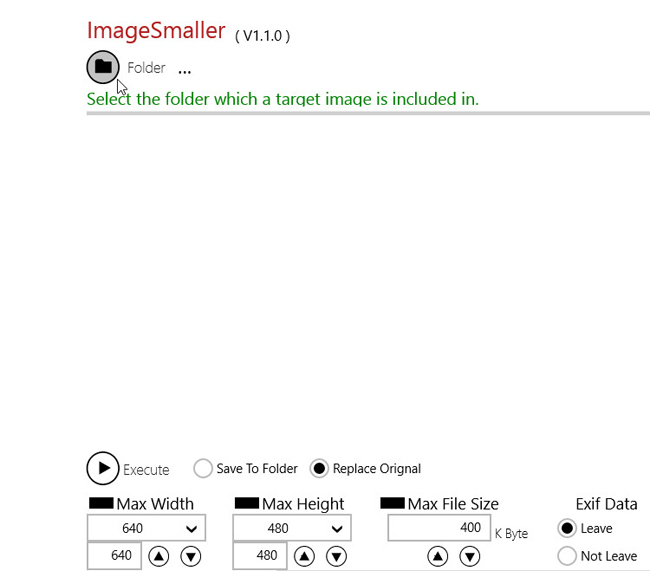
폴더로 이동하여 "이 폴더 선택"을 클릭 한 다음 확인을 클릭하십시오.
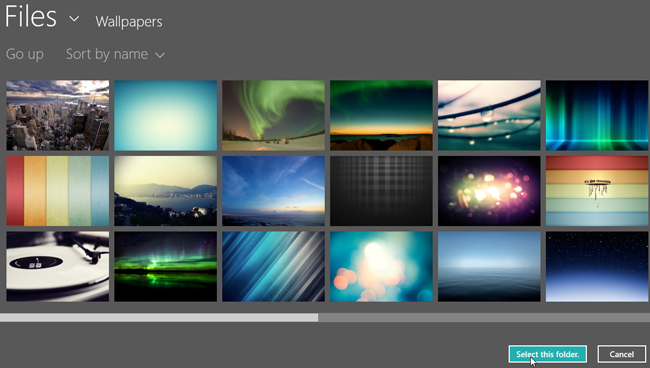
해당 폴더의 모든 이미지가 작업 공간에 나타납니다. 처음에는 모든 이미지가 선택되지만 여기서는 하나의 이미지 크기를 조정하겠습니다.
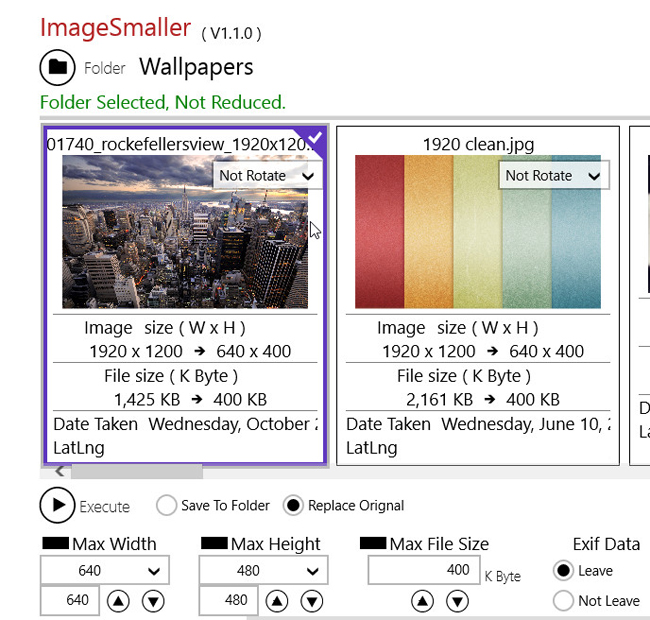
컨트롤에 익숙해 지도록합시다. 세 가지 다른 크기 조정 매개 변수가 있습니다. 최대 너비로 이미지의 크기를 조정할 수 있습니다 (즉, 최대 너비 설정). 이미지의 가로 세로 비율이 왜곡되지 않도록 높이가 자동으로 조정됩니다. 최대 높이 상자의 경우와 동일합니다. 이미지의 최대 높이를 지정할 수 있으며 너비가 자동으로 조정됩니다. 마지막으로 최대 파일 크기가 있습니다. 이렇게하면 지정된 파일 크기를 달성하기 위해 이미지의 크기와 품질이 줄어 듭니다. 처음에는이 모든 상자가 선택됩니다 (켜짐). 혼동을 피하기 위해 한 번에 하나의 크기 조정 옵션 (최대 너비, 최대 높이 또는 최대 파일 크기)을 사용하는 것이 좋습니다. 상자를 선택 취소하려면 (따라서 크기 조정 매개 변수를 사용하지 마십시오) 크기 조정 매개 변수 유형 (최대 너비, 최대 높이 또는 최대 파일 크기) 바로 뒤에있는 검은 색 사각형 상자를 클릭하면 흰색으로 바뀝니다 (즉, 껐다).
최대 너비 상자를 켜고최대 너비와 관련하여 선택된 이미지. 드롭 다운 메뉴를 클릭하면 일반적인 이미지 너비 목록이 표시됩니다. 드롭 다운 메뉴 아래의 상자에서 사용자 정의 너비를 지정할 수도 있습니다.
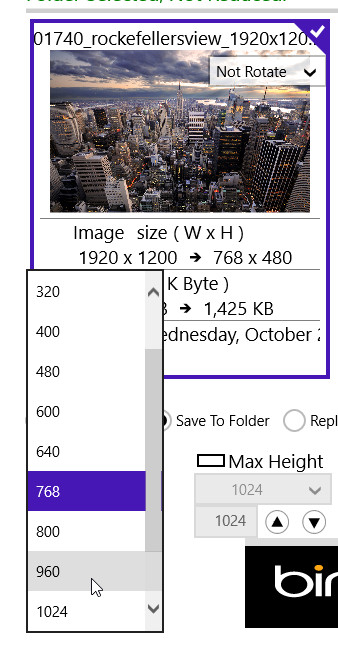
최대 너비를 768 픽셀로 설정했습니다.작업 공간에 새 이미지 크기가 표시됩니다. 1920 x 1200에서 768 x 480 픽셀로 크기가 조정됩니다. 이미지의 오른쪽 상단에있는 '회전하지 않음'을 클릭하여 이미지를 회전 할 수도 있으며 이미지를 시계 방향 또는 시계 반대 방향으로 회전시키는 옵션이 표시됩니다.
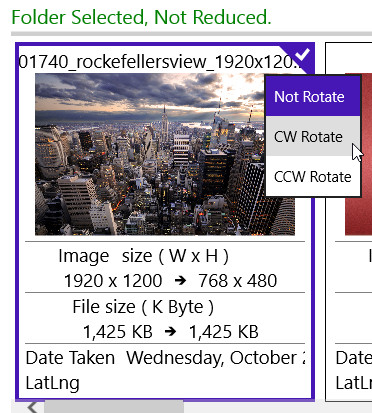
다른 이미지의 크기가해당 폴더가 변경됩니다. 그러나 해당 이미지는 선택되지 않았기 때문에 크기가 조정되지 않습니다. 새로운 크기 만 볼 수 있지만 크기를 조정하기로 선택한 경우 (이미지를 선택하여) 원본 이미지를 크기가 조정 된 이미지로 교체하는 등의 추가 옵션도 있지만 실제로 권장되지는 않으므로 원본 사본을 그대로 유지하고 나중에 제거하는 것이 좋습니다. ‘폴더에 저장’을 선택하십시오. EXIF 데이터를 그대로 둘 것인지 또는 제거 할 것인지를 선택할 수도 있습니다. 모든 것이 설정되면 실행 버튼을 클릭하여 이미지 크기를 조정하십시오.
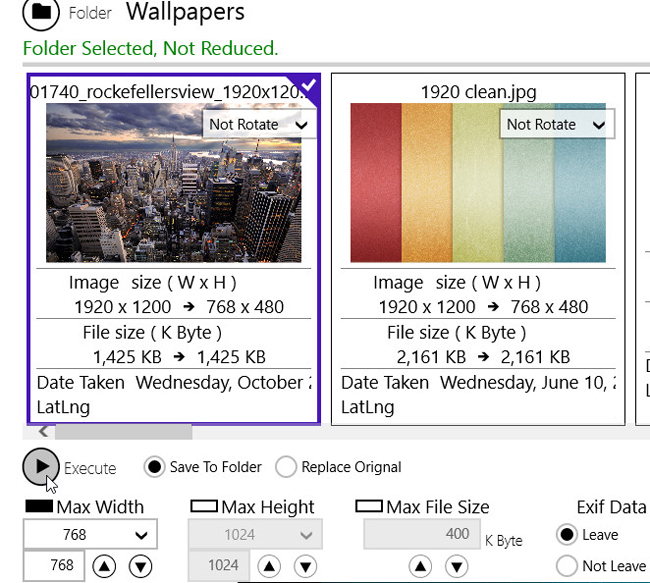
완료되면 원래 크기의 폴더 (방금 크기 조정 한 이미지 포함)로 이동하면 그 안에 이름이‘크기 조정 됨’인 다른 폴더가 표시됩니다 ( 원본 교체 원본 이미지를 크기가 조정 된 이미지로 바꾸려면이 폴더가 표시되지 않습니다). 이 폴더에는 크기가 조정 된 이미지가 모두 포함되며 이미지 크기가 조정되었습니다.
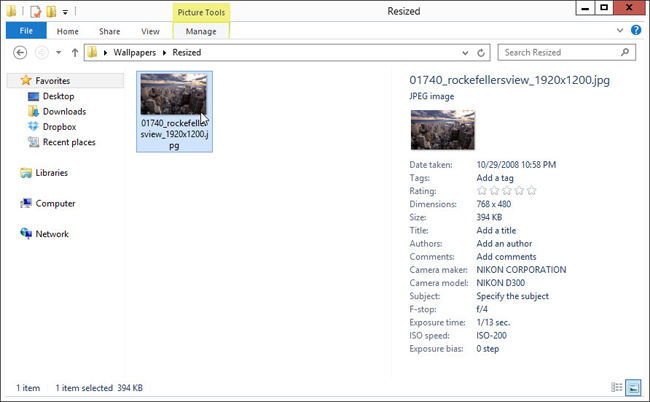
다음으로 넘어가겠습니다. 이제 데스크톱을위한 시간입니다. 우리는 여기 AddictiveTips에서 컨텍스트 메뉴 이미지 리사이 저의 팬이었으며 동일한 좋은 ol '프로그램을 다시 언급 할 것입니다. Windows 용 Image Resizer라고하며 Codeplex (이 기사의 맨 아래에 제공된 링크)에서 다운로드 할 수 있습니다.
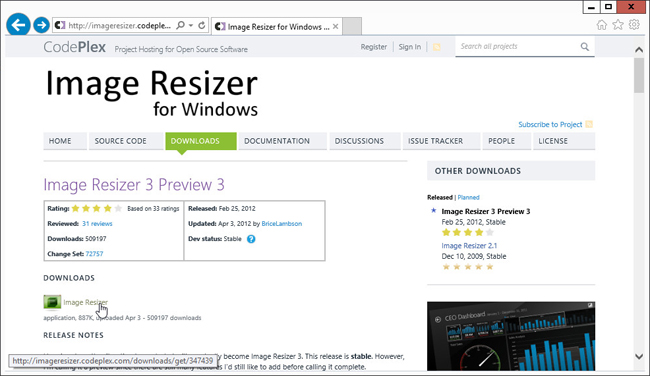
설치는 매우 간단합니다.
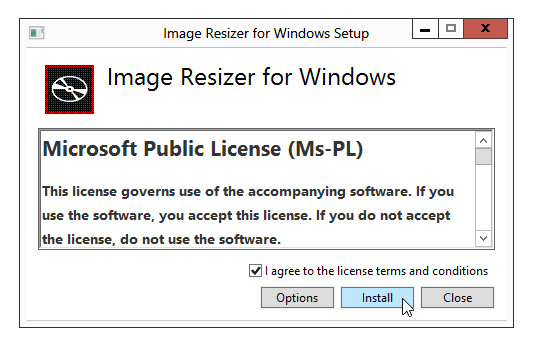
설치되면 이미지를 마우스 오른쪽 버튼으로 클릭하면 '사진 크기 조정'에 대한 새로운 상황에 맞는 메뉴 옵션이 표시됩니다.
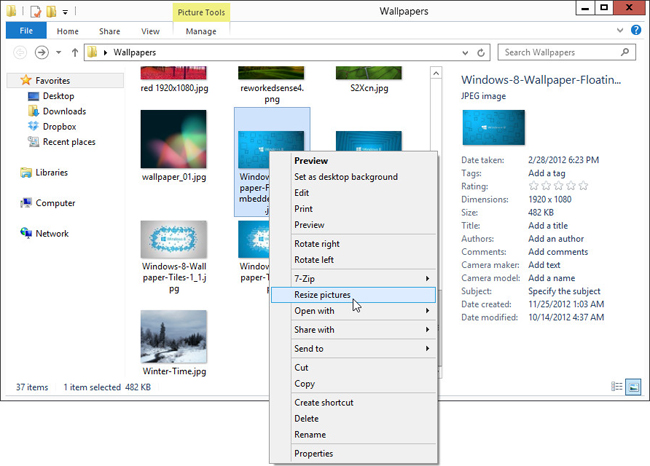
클릭하면 다음과 같은 창이 나타납니다. 다시 한 번 몇 가지 일반적인 이미지 크기와 사용자 지정 크기 조정 옵션이 제공됩니다. 여기서 보통을 선택하겠습니다. 원본 이미지를 대체 할 수있는 옵션도 있지만 앞에서 언급했듯이 실제로는 원하지 않습니다. 모든 옵션을 설정 한 후에는 크기 조정 버튼을 클릭하십시오.
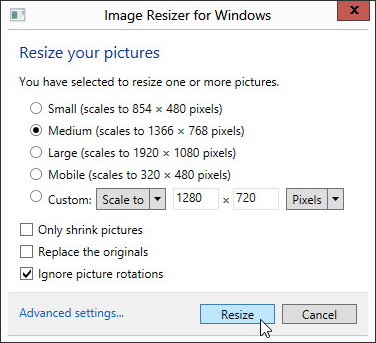
이제 파일이있는 폴더를 살펴보십시오.(방금 크기를 조정 한) 거짓말입니다. 옆에 다른 이름의 파일이 있지만 이름 끝에 크기 조정 유형이있는 다른 파일이 표시됩니다. 예를 들어 이미지의 크기를 중간 크기로 조정하고 크기 조정 된 이미지의 파일 이름 끝에 (중간)이 표시됩니다. 보시다시피 크기가 조정되었습니다.
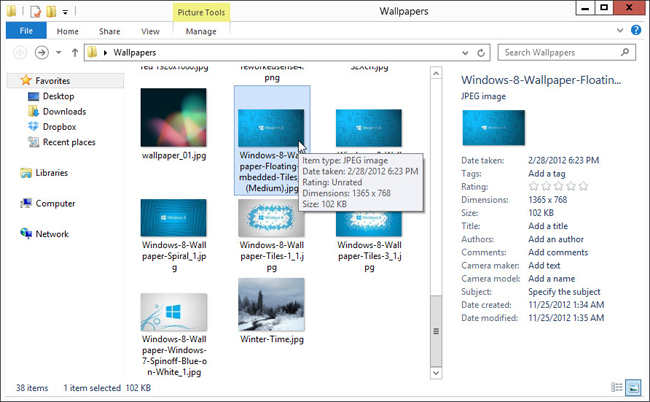
따라서 Windows 8 용 간단하고 빠른 이미지 리사이 저가있어 생산 시간을 절약 할 수 있습니다!
Windows 용 Image Resizer 다운로드











코멘트